Kazalo
“ Iskalni pomočnik WebSearch " je zlonameren program za oglaševanje, ki spremeni domačo stran brskalnika in nastavitve iskanja v " websearch.youwillfind.info ", da bi rezultate brskanja preusmeril v oglase neznanih ponudnikov. " Iskalni pomočnik WebSearch " je "Potencialno nezaželen program (PUP)", ki lahko vsebuje in v vaš računalnik namesti zlonamerne programe, kot so oglasna programska oprema, orodne vrstice ali virusi.
“ Iskalni pomočnik WebSearch 1.74 " je bil v vaš računalnik verjetno nameščen kot priložena programska oprema znotraj drugih brezplačnih programov, ki ste jih prenesli in namestili iz neznanih internetnih virov. Zato morate biti vedno pozorni na možnosti namestitve vsakega programa, ki ga želite namestiti.
Odstranitev " Iskalni pomočnik WebSearch 1.74 " iz računalnika , sledite spodnjim navodilom za odstranitev:

Kako odstraniti “ Iskalni pomočnik WebSearch 1.74 " ugrabitelj iz računalnika.
Korak 1: Zaključite zlonamerne procese & Očistite računalnik s programom RogueKiller.
1. Prenesi in . shranite " RogueKiller " v računalniku'* (npr. na namizju).
Obvestilo*: Prenesi različica x86 ali X64 glede na različico operacijskega sistema. Če želite poiskati različico operacijskega sistema, " Desni klik " na ikoni računalnika, izberite " Lastnosti " in si oglejte " Vrsta sistema ".
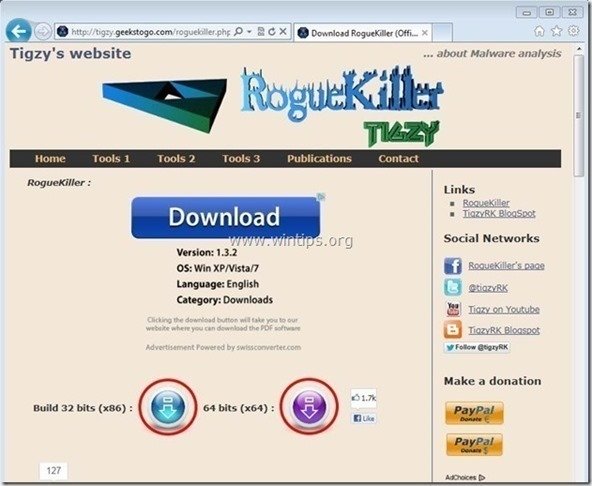
2. Dvakrat kliknite za zagon RogueKiller .
3. Naj . predskeniranje za dokončanje in nato pritisnite na " Skeniranje ", če želite opraviti celotno pregledovanje.
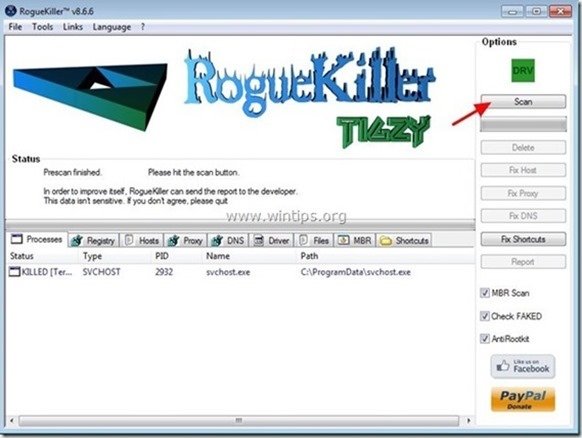
3. Ko je celotno pregledovanje končano, pritisnite "Izbriši" gumb za odstranitev vseh najdenih zlonamernih elementov.
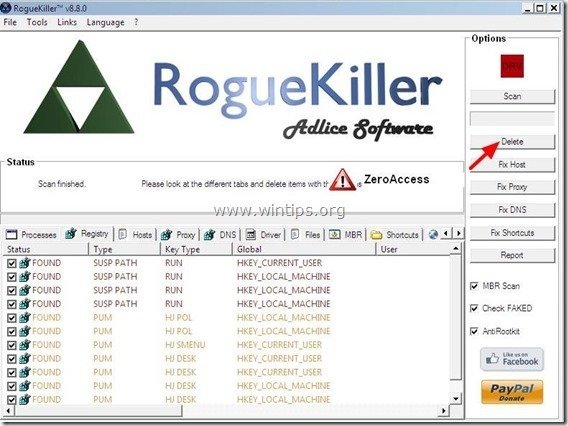
4. Zapri RogueKiller in nadaljujte z naslednjim korakom.

Korak 2. Odstranite "Search Assistant WebSearch 1.74" iz nadzorne plošče.
1. To storite tako, da obiščete:
- Windows 8/7/Vista: Začetni zaslon > Nadzorna plošča . Windows XP: Začetek > Nastavitve > Nadzorna plošča
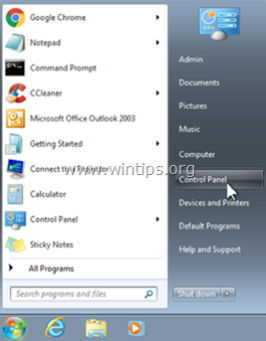
2. Dvakrat kliknite, da odprete
- Dodaj ali odstrani programe če imate Windows XP Programi in funkcije če uporabljate operacijski sistem Windows 8, 7 ali Vista.
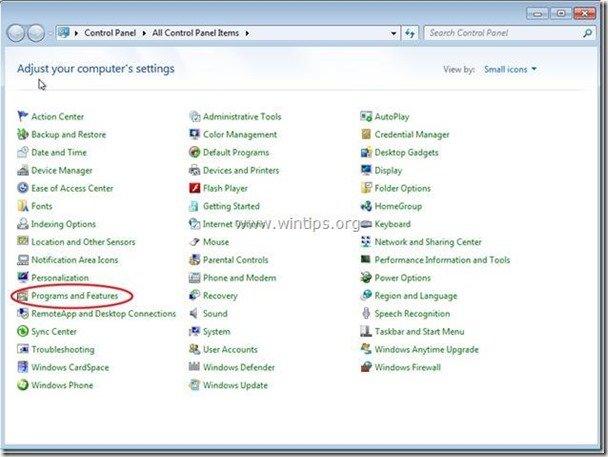
3. Na seznamu programov poiščite in Odstranitev / odstranitev naslednje programe:
- Iskalni pomočnik WebSearch 1.74 IskanjeNewTab Pomočnik Ss 1.74 Iz računalnika odstranite tudi vse druge neznane ali neželene aplikacije. .

Korak 3: S programom AdwCleaner očistite adware datoteke in vnose v registru.
1. Prenesite in shranite program AdwCleaner na namizje.
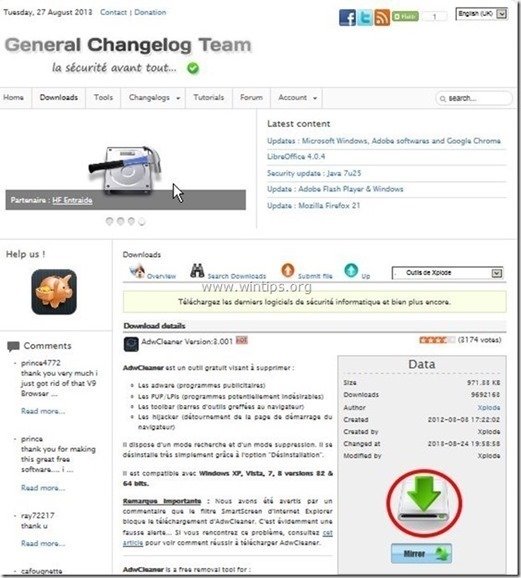
2. Zaprite vse odprte programe in . Dvojni klik da odprete "AdwCleaner" z namizja.
3. Pritisnite si " Skeniranje ”.
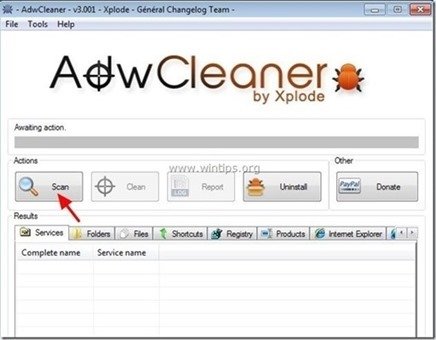
4. Ko je skeniranje končano, pritisnite "Čisto ", da odstranite vse neželene zlonamerne vnose.
4. Pritisnite si " OK " na " AdwCleaner - Informacije" in pritisnite " OK " ponovno za ponovni zagon računalnika .
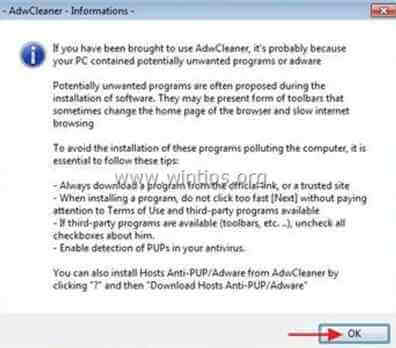
5. Ko se računalnik znova zažene, zaprite " AdwCleaner" informacije (Readme) in nadaljujte z naslednjim korakom.
Korak 4. Odstranite “W ugrabitelj ebsearch.youwillfind.info iz spletnega brskalnika.
Internet Explorer, Google Chrome, Mozilla Firefox
Internet Explorer
Kako odstraniti "w ebsearch.youwillfind.info" domača stran in iskanje nastavitve iz brskalnika Internet Explorer.
1. V glavnem meniju Internet Explorerja kliknite: " Orodja "  in izberite " Internetne možnosti ".
in izberite " Internetne možnosti ".
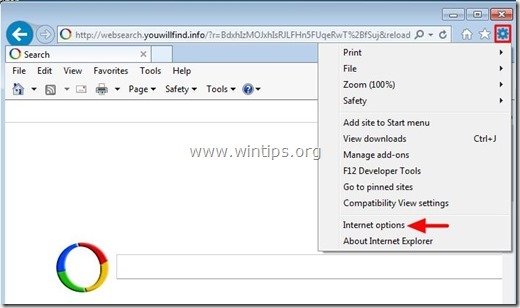
2. Na " Splošno " zavihek, izbriši neželeno domačo stran ( http://websearch.youwillfind.info/ ) iz " Domača stran " polje & vrsta želena domača stran (npr. www.google.com)
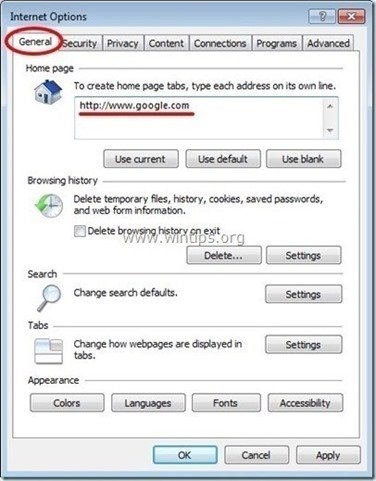
3. Na " Iskanje " oddelek pritisnite " Nastavitve ". *
Obvestilo*: Če želite spremeniti nastavitve iskanja v Internet Explorerju, ko ste v glavnem oknu Internet Explorerja, pritisnite " Zobniki " ikona  (v zgornjem desnem kotu) in izberite " Upravljanje dodatkov " .
(v zgornjem desnem kotu) in izberite " Upravljanje dodatkov " .
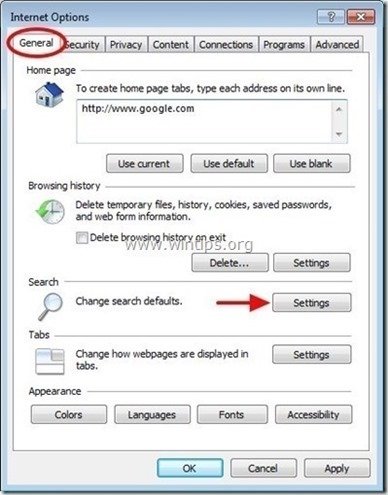
4. Na " Ponudniki storitev iskanja ", izberite in " Nastavljeno kot privzeto " drugega ponudnika iskanja, ki ni nezaželeni ponudnik iskanja: " Spletno iskanje ”.

5. Nato izberite neželenega ponudnika iskanja " Spletno iskanje " & klik Odstranite .
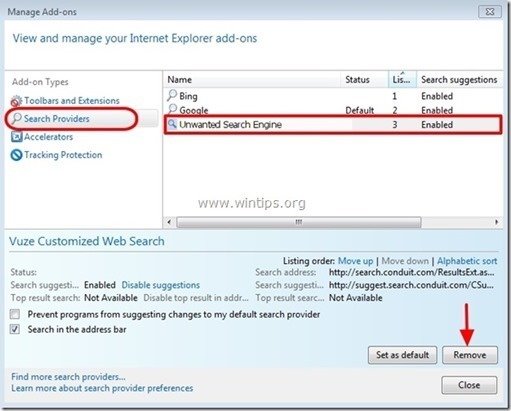
6. Izberite "Orodne vrstice in razširitve". v levem podoknu.
6a. Izberite in . Onemogočite (eno za drugo) vse neželene razširitve:
- “ Pomočnik za spletno iskanje ”
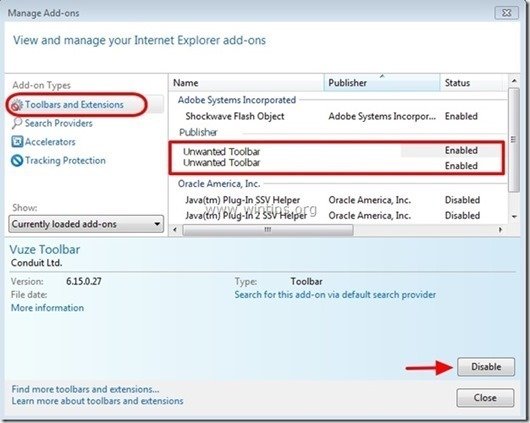
7. Zaprite vsa okna Internet Explorerja in znova zaženite Internet Explorer.
8. Nadaljujte s korakom 5 .
Google Chrome
Kako odstraniti "w ebsearch.youwillfind.info" domača stran in iskanje nastavitve iz brskalnika Google Chrome.
1. Odprite Google Chrome in pojdite v meni Chrome  in izberite " Nastavitve ".
in izberite " Nastavitve ".

2. Na " Zagon ", izberite " Nastavitev strani “.
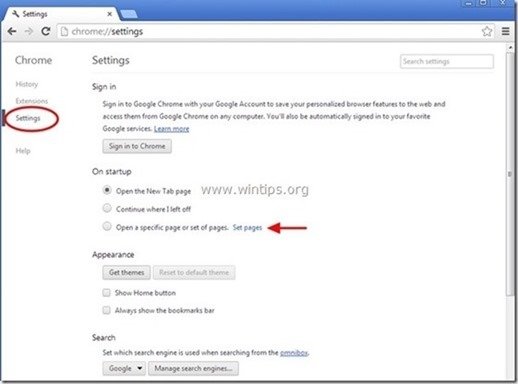
3. Izbriši neželena spletna stran " http://websearch.youwillfind.info/ " iz zagonskih strani s pritiskom na " X " na desni strani.

4. Nastavite želeno zagonsko stran (npr. http://www.google.com) in pritisnite " OK ".
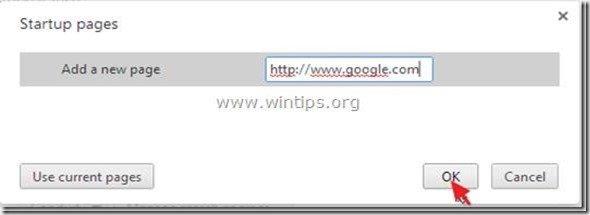
5. Pod " Videz ", preverite, ali je omogočena možnost " Prikaži gumb Domov " in izberite možnost " Sprememba ”.
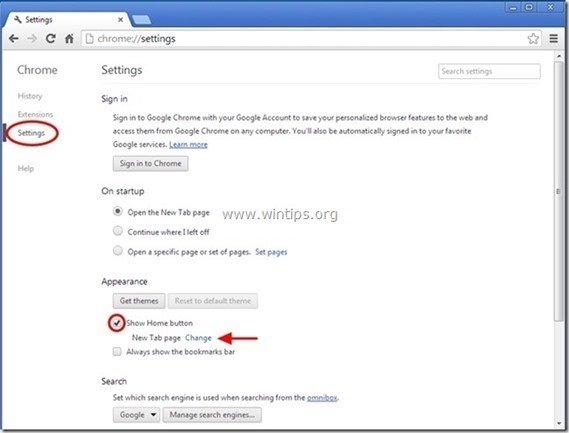
6. Izbriši neželena spletna stran " http://websearch.youwillfind.info/ " vnos iz " Odprite to stran " polje.
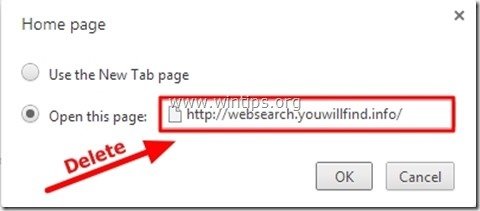
7. Tip (če želite) želeno spletno stran da se odpre, ko pritisnete " Domača stran " (npr. www.google.com) ali pustite to polje prazno in pritisnite " OK ”.

8. Pojdi na " Iskanje " in izberite " Upravljanje iskalnikov ".
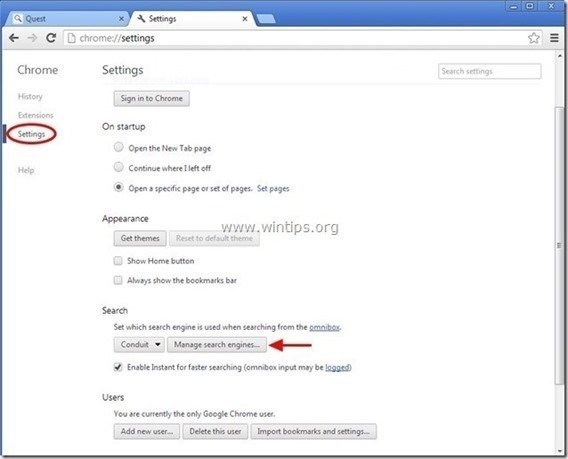
9. Izberite želeni privzeti iskalnik (npr. iskanje Google) in pritisnite " Izvedite privzeto nastavitev ".
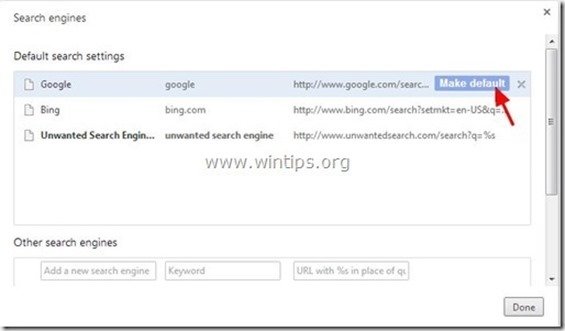
10 Nato izberite neželeno " Spletno iskanje " iskalnik in ga odstranite. s pritiskom na " X " na desni strani.
Izberite " Končano " za zaprtje " Iskalniki " okno.

11. Izberite " Razširitve " na levi strani.
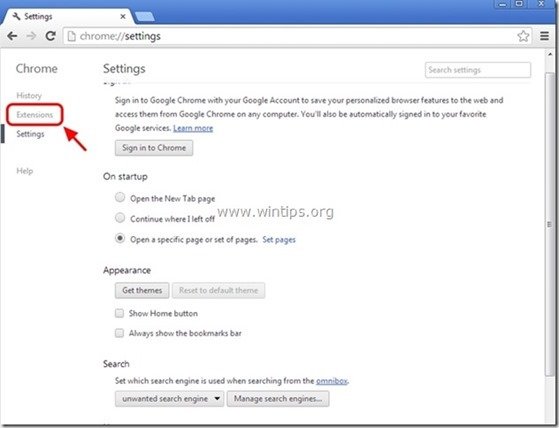
12. Odstranite neželene "Search Assistant WebSearch" razširitev od tu s pritiskom na " ikona za recikliranje " na desni strani.
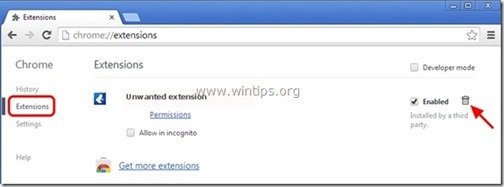
13. Zaprite vsa odprta okna in ponovni zagon Google Chrome.
14. Nadaljujte s korakom 5 .
Mozilla Firefox
Kako odstraniti “w ebsearch.youwillfind.info" domača stran in iskanje nastavitve iz brskalnika Mozilla Firefox.
1. Kliknite na " Firefox" gumb menija v zgornjem levem kotu okna Firefoxa in pojdite na " Možnosti ”.
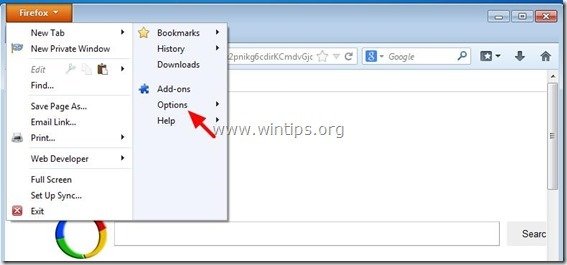
2. V " Splošno " zavihek, izbriši neželena domača stran: " http://websearch.youwillfind.info/ " stran iz " Domača stran " in vnesite želeno domačo stran (npr. http://www.google.com).
Pritisnite si " OK ", ko je končano.
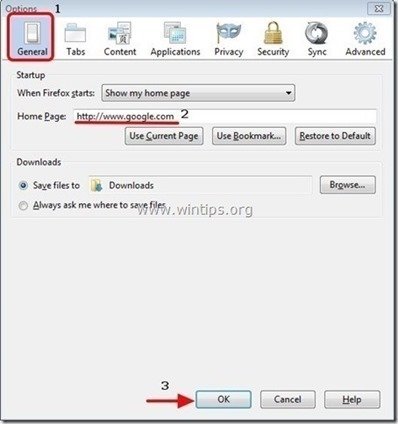
3. V meniju Firefoxa pojdite na " Orodja " > " Upravljanje dodatkov ”.

4. Izberite "Razširitve" na levi strani in nato odstranite neželeni " Iskalni pomočnik WebSearch" razširitev, tako da pritisnete gumb " Odstranite ".

6. Zaprite vse brskalnike Firefox okna in znova zaženite Firefox.
7. Pojdite v naslednji korak .
Korak 5. Čiščenje računalnik ne bo ostal zlonamerne grožnje.
Prenesi in . namestitev enega najzanesljivejših brezplačnih programov proti zlonamerni programski opremi, s katerim lahko računalnik očistite preostalih zlonamernih groženj. Če želite biti stalno zaščiteni pred obstoječimi in prihodnjimi grožnjami zlonamerne programske opreme, vam priporočamo namestitev programa Malwarebytes Anti-Malware PRO:
Zaščita MalwarebytesTM
Odstranjuje vohunsko programsko opremo, oglasno programsko opremo in škodljivo programsko opremo.
Začnite z brezplačnim prenosom zdaj!
1. Run " Malwarebytes Anti-Malware" in programu omogočite, da se po potrebi posodobi na najnovejšo različico in zlonamerno zbirko podatkov.
2. Ko se na zaslonu prikaže glavno okno programa Malwarebytes Anti-Malware, izberite " Izvedba hitrega skeniranja " in nato pritisnite " Skeniranje " in pustite, da program pregleda vaš sistem za grožnje.

3. Ko je skeniranje končano, pritisnite "OK" za zaprtje informacijskega sporočila in nato pritisnite . . "Prikaži rezultate" gumb za ogled in . odstranite najdene zlonamerne grožnje.
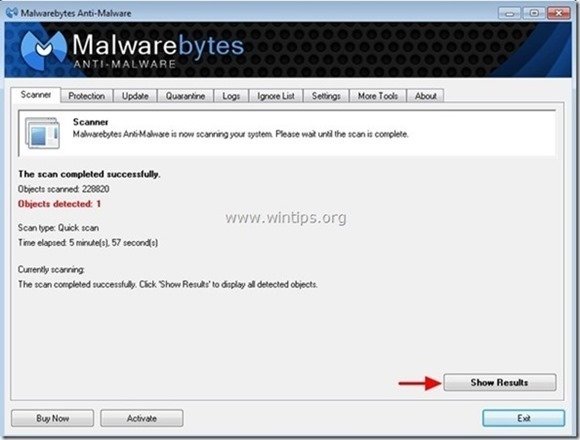
4. V oknu "Prikaži rezultate" preverite - z levim gumbom miške - vse okužene predmete in nato izberite " Odstrani izbrano " in pustite, da program odstrani izbrane grožnje.
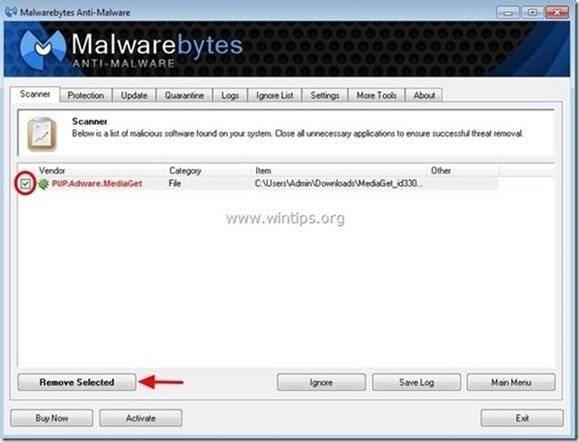
5. Ko je postopek odstranjevanja okuženih predmetov končan , "Ponovno zaženite sistem, da pravilno odstranite vse aktivne grožnje".

6. Nadaljujte do naslednji korak.
Nasveti: Če želite zagotoviti, da je računalnik čist in varen, izvedite celovito pregledovanje programa Malwarebytes' Anti-Malware v operacijskem sistemu Windows "Varni način". .*
*Če želite preklopiti v varni način sistema Windows, pritisnite " F8 " med zagonom računalnika, preden se pojavi logotip Windows. Ko se prikaže tipka " Meni z naprednimi možnostmi sistema Windows " se prikaže na zaslonu, s tipkami s puščicami na tipkovnici se premaknite na Varni način in nato pritisnite "ENTER “.
Korak 6. Očistite neželene datoteke in vnose.
Uporabite " CCleaner " in nadaljujte z Clean vaš sistem iz začasnih Internetne datoteke in . neveljavni vnosi v register.*
* Če ne veste, kako namestiti in uporabljati "CCleaner", preberite ta navodila. .

Andy Davis
Blog sistemskega skrbnika o sistemu Windows






